
Los Samsung Galaxy ya pueden proyectar pantalla en un Chromecast con este truco
por Antonio Delgado Actualizado: 25/07/2023 1Aunque hoy en día contamos con multitud de tecnologías y estándares para la transmisión de contenidos de manera inalámbrica, los empeños de las distintas compañías por imponer las suyas propias hacen que, muchas veces, los usuarios tengamos que sufrir verdaderos quebraderos de cabeza para poder utilizarlas de manera sencilla.
Un caso bastante llamativo es el de los smartphones de Samsung y su incapacidad para proyectar la pantalla a dispositivos que utilicen Google Cast (Chromecast, Android TV, etc.). La compañía coreana buscaba que sus usuarios utilizaran su tecnología SmartView o el estándar Miracast, pero no dejaba que se utilizara la tecnología de Google que no es un estándar, pero sí que está muy extendida) para proyectar su pantalla.

Ahora esto va a cambiar gracias a la actualización de su capa de personalización de Android, One UI 5.1, que esconde un truco para poder proyectar la pantalla de un Samsung Galaxy en cualquier Chromecast o dispositivo con Google Cast.
El proceso es un poco engorroso y requiere de utilizar las opciones de desarrollador del dispositivo, pero una vez activado podremos proyectar sin problema con Google Cast:
Cómo Proyectar Pantalla en Chromecast con un Samsung Galaxy Paso a Paso
- Primero de todo debemos ir al menú de Smart View, que es el sistema de proyección de pantallas de Samsung para Miracast, una vez abierto, vamos a las opciones y pulsamos "Acerca de Smart View".
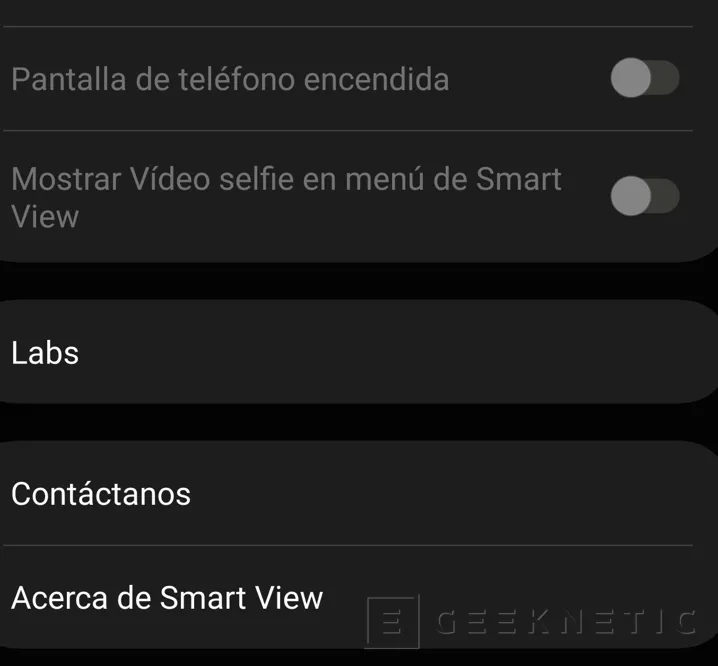
- Realizamos 10 pulsaciones rápidas en la pantalla, justo donde pone Smart View.
- Nos saldrá un menú para introducir una contraseña, ponemos: #00rtsp00.
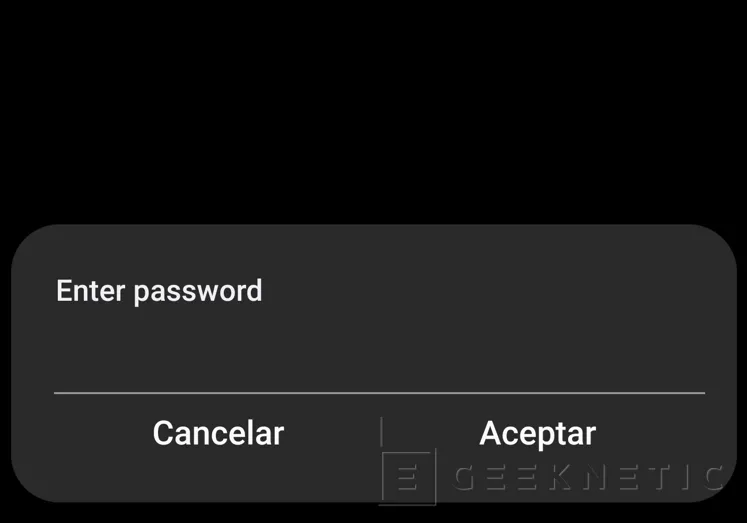
- Se nos abrirá el menú de las opciones de desarrollador de SmartView, y ahí seleccionamos la pestaña que pone Google Cast.
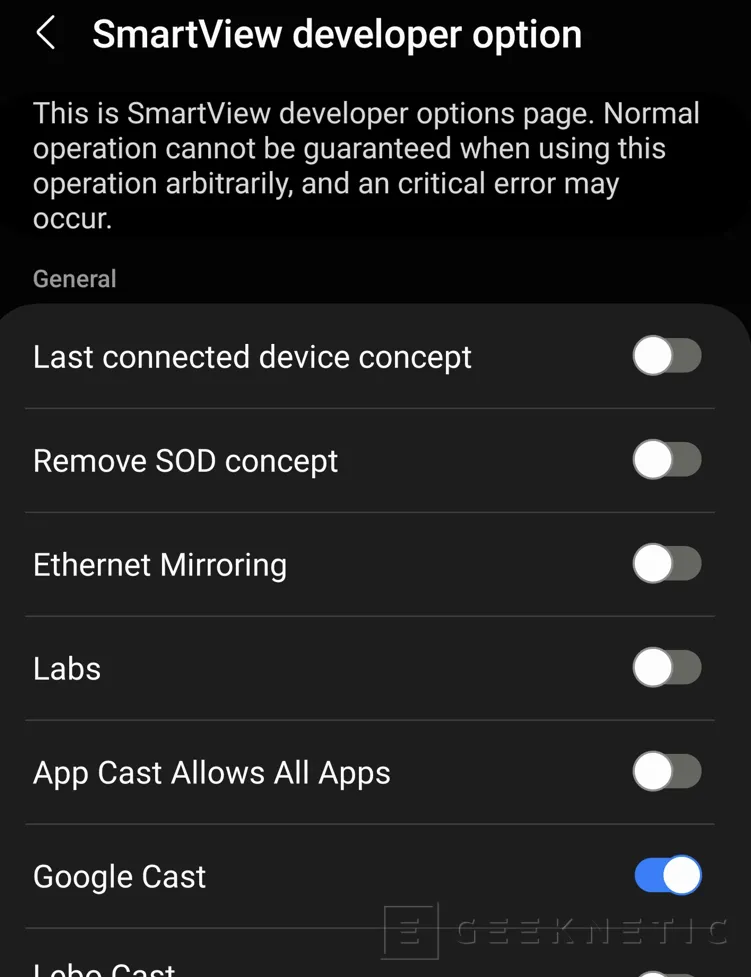
- Ahora, al abrir Smart View, ya se reconocerán los dispositivos ChromeCast y con la tecnología Google Cast.
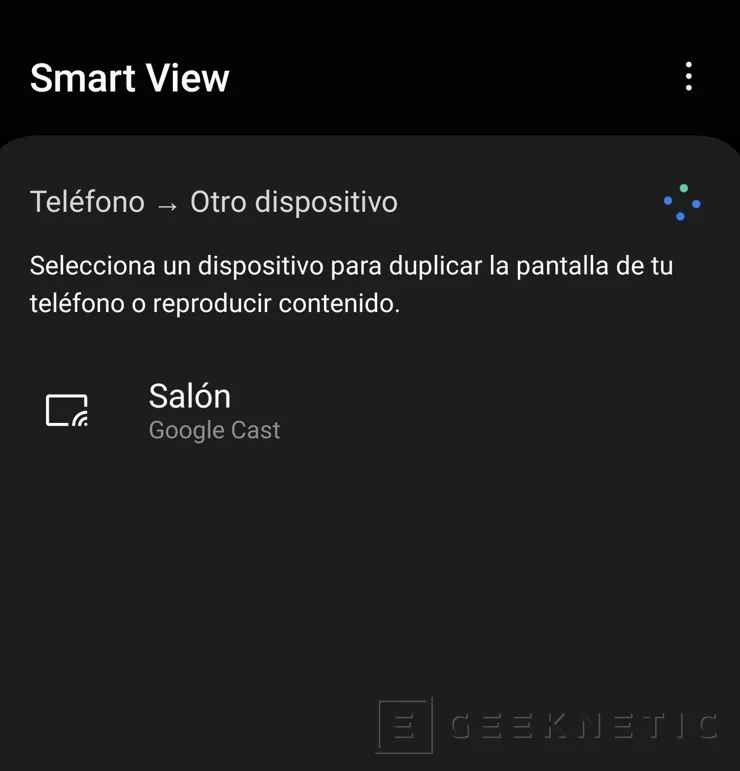
Fin del Artículo. ¡Cuéntanos algo en los Comentarios!











